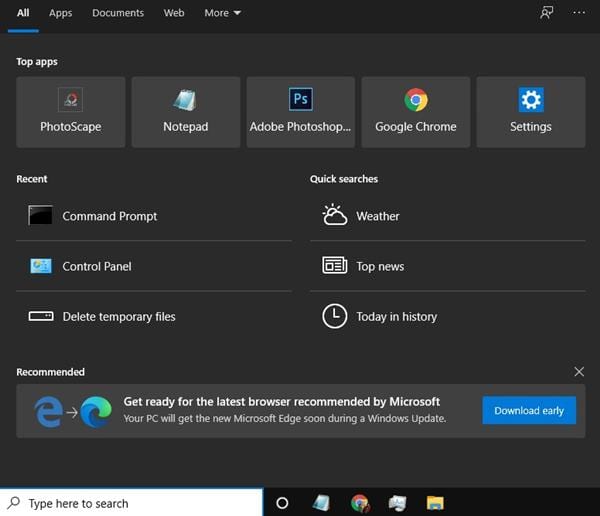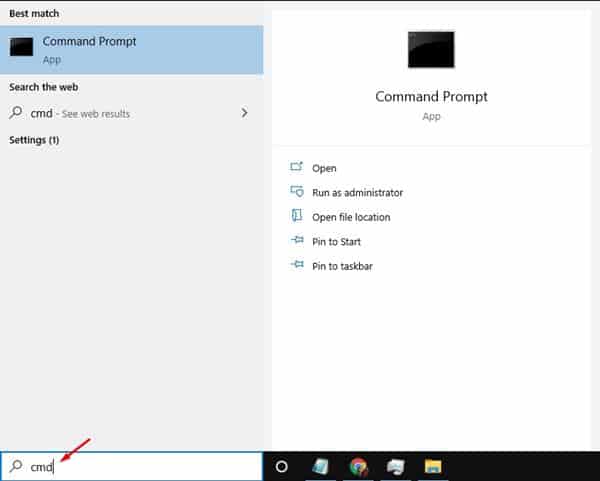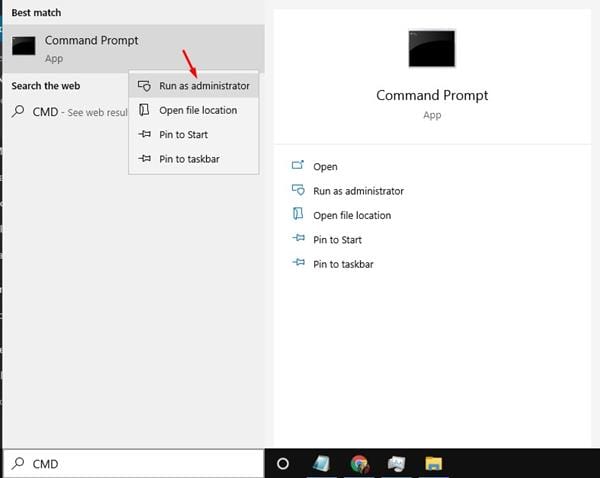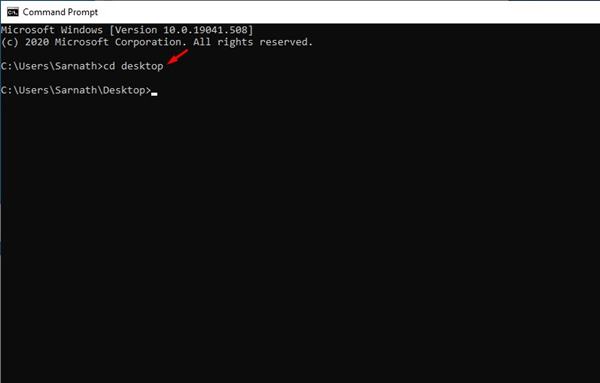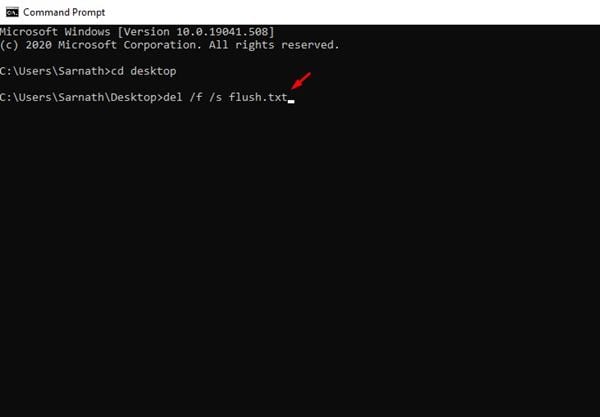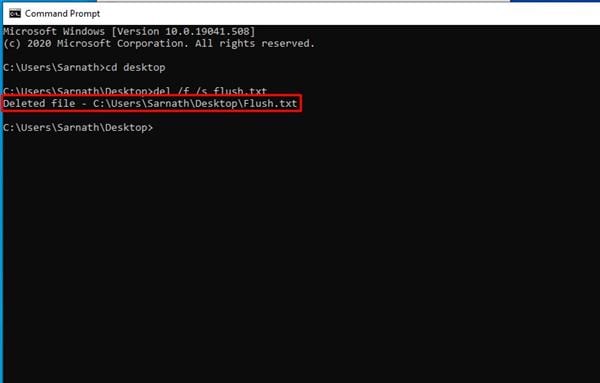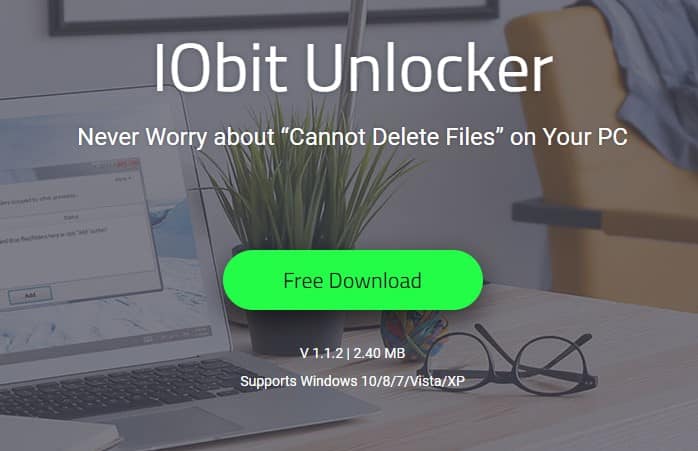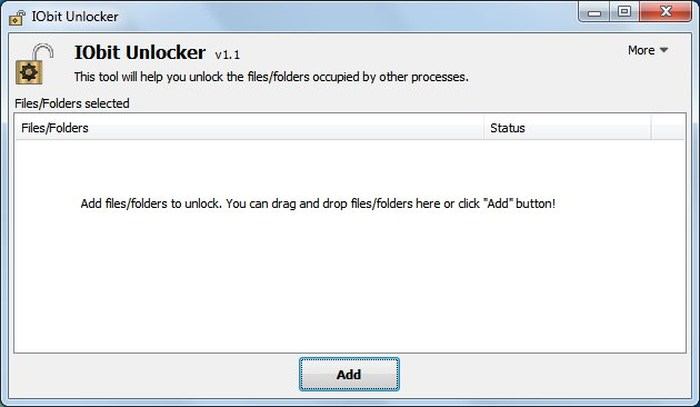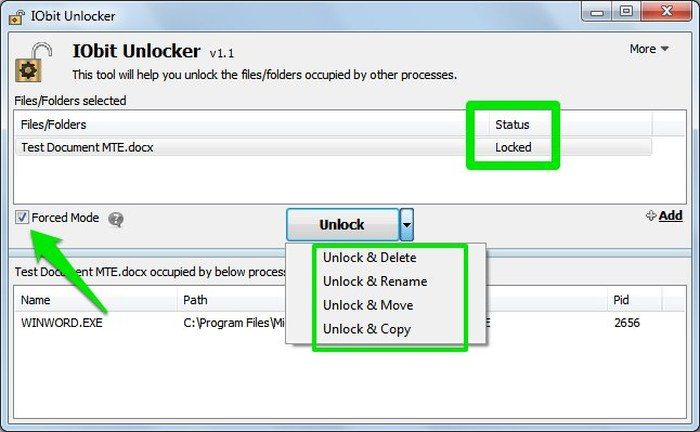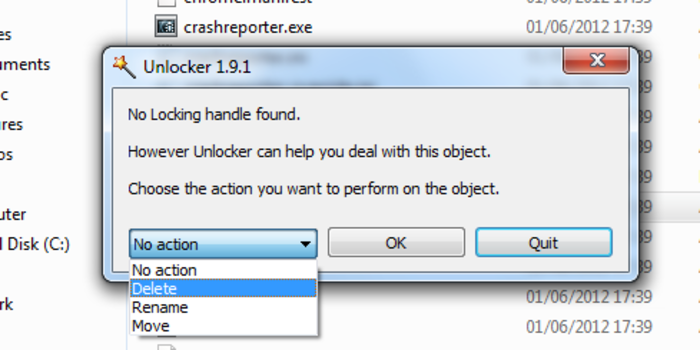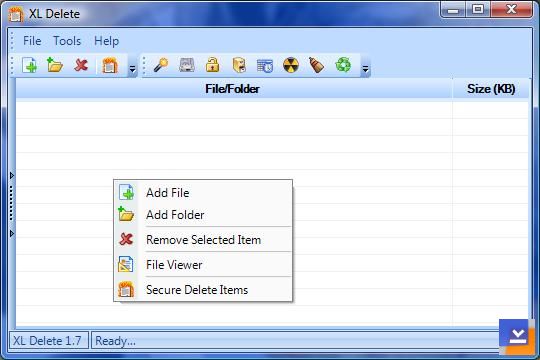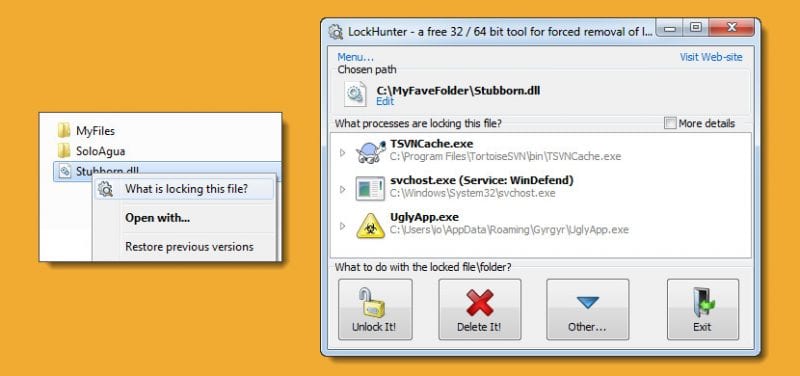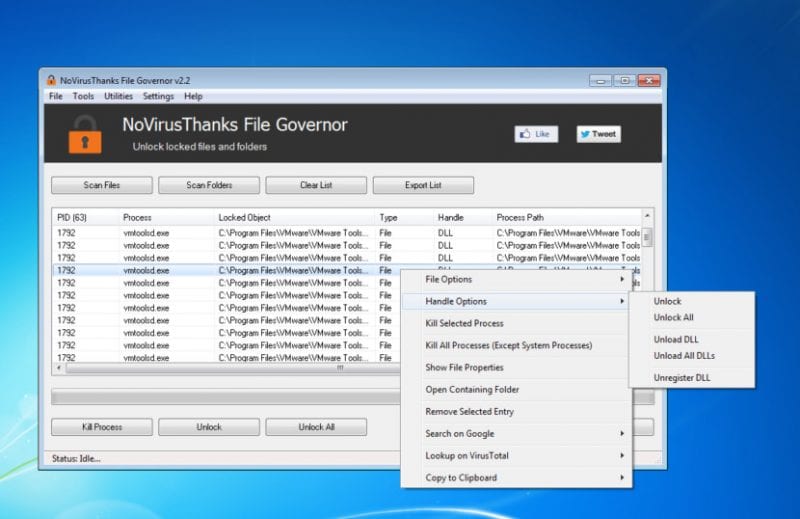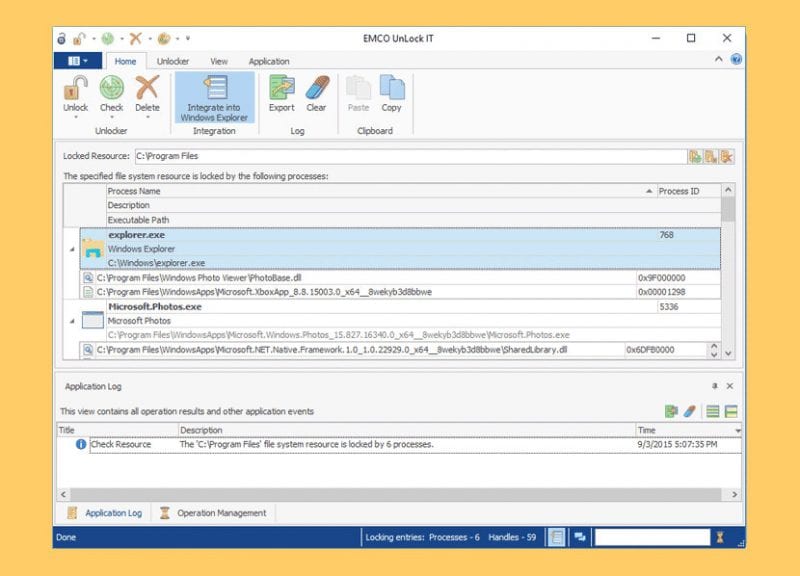У всех нас на ПК с Windows хранится множество файлов и папок, и удалить их было легко; все, что нам нужно было сделать, это щелкнуть правой кнопкой мыши по файлам и выбрать «Удалить».
Однако проблема возникает, когда некоторые файлы или папки не удается удалить. Многие пользователи Windows безуспешно пытались удалить файлы и папки. Это распространенная проблема, которая может случиться с каждым.
Как правило, Windows блокирует файлы и папки, которые необходимы для правильной работы. Таким образом, если вы попытаетесь удалить эти файлы, у вас ничего не получится. Иногда вредоносное ПО также не позволяет вам удалить файлы и папки.
Содержание
Как удалить неудаляемые файлы и папки в Windows 10
Итак, если вы безуспешно пытаетесь удалить файл или папку в Windows, вы читаете правильное руководство. В этой статье мы поделимся несколькими лучшими способами принудительного удаления неудаляемых файлов и папок в Windows.
1. Использование командной строки
С помощью командной строки вы можете удалить любой файл или папку в операционной системе Windows 10. Вот как можно использовать командную строку для удаления неудаляемых файлов.
1. Прежде всего откройте Поле поиска Windows.
2. В поле поиска Windows найдите CMD.
3. Щелкните правой кнопкой мыши «CMD» и выберите параметр Запуск от имени администратора
4. Теперь вам нужно перейти в папку с файлом.
Найти путь к файлу в Windows: Щелкните правой кнопкой мыши >Свойства >Подробности
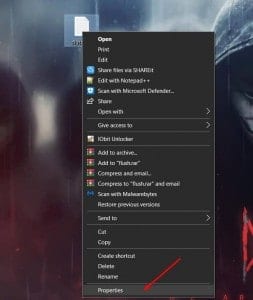
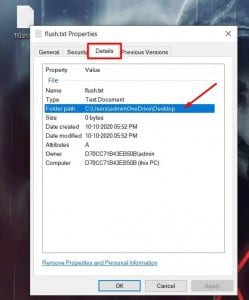 Для навигации по папке используйте команду:
Для навигации по папке используйте команду:
cd folderpath
Примечание. Замените «путь к папке» на то, как хранится файл. Например, cd C:\Users\techviral\desktop
5. После навигации по папке необходимо выполнить команду удаления. Но сначала выполните порядок, указанный ниже.
del /f /s <filename>
Примечание. Замените
6. Теперь введите «Y» в командной строке и нажмите кнопку «Ввод».
Вот и все! Вы сделали. Удалить заблокированные файлы в Windows 10 можно через командную строку.
2. Использование IObit Unlocker
IObit Unlocker — мощный инструмент, предназначенный для решения проблем с блокировкой файлов и папок. Это достигается путем завершения всех связанных процессов, которые не позволяют вам удалить или получить доступ к необходимым файлам/папкам. Вот как вы можете использовать IObit Unlocker для удаления неудаляемых файлов.
1.Прежде всего загрузите и установите IObit Unlocker на свой компьютер с Windows. Затем вы можете перейти по ссылке связь , чтобы загрузить инструмент.
2. Теперь откройте инструмент, и вы увидите интерфейс, подобный показанному ниже. Вы можете перетащить файл, который хотите удалить, или щелкнуть его правой кнопкой мыши и выбрать «iObit unlocker».
3. После добавления вам необходимо установить флажок «Принудительный режим». Затем в раскрывающемся меню выберите «Разблокировать и удалить».
Вот и все; вы сделали! IObit Unlocker может удалять неудаляемые файлы и папки с компьютера Windows.
3. Стороннее программное обеспечение
Как и две вышеупомянутые программы, вы можете использовать другие инструменты для удаления неудаляемых файлов и папок в Windows. Ниже мы рассказали о некоторых лучших сторонних программах для принудительного удаления файлов и папок в Windows.
1. Разблокировка
Unlocker — простой инструмент, позволяющий избавиться от упрямых файлов, которые невозможно удалить стандартным способом. Удалить файл с компьютера не всегда так просто, как кажется.
Вы когда-нибудь получали раздражающее сообщение об ошибке, что другое приложение использует этот файл и его невозможно удалить? Unlocker – это решение.
2. XL Удалить
XL Delete – это мощный и безопасный инструмент удаления, который безвозвратно удаляет ваши конфиденциальные и личные файлы с помощью мощного механизма очистки.
Кроме того, XL Delete может безвозвратно удалить любой файл, целые папки и даже файлы cookie Интернета, историю и файлы кэша.
3. ЛокХантер
Lockhunter — один из лучших инструментов Windows для удаления трудноудаляемых файлов и папок. Инструмент может эффективно сканировать и обнаруживать вредоносные программы, препятствующие удалению файлов.
Самое замечательное в Lockhunter то, что он удаляет файлы в корзину, позволяя пользователям восстановить их, если они были удалены по ошибке.
4. NoVirusСпасибо файловый менеджер
NoVirusthanks File губернатор — один из самых передовых инструментов, позволяющий пользователям разблокировать файлы и папки из-за вредоносных программ или вирусных атак.
Инструмент показывает, использует ли какая-либо другая программа или пользователь файл, который вы пытаетесь удалить, если используются исходный или целевой файлы и т. д. Узнав причину, пользователи могут быстро исправить ее и удалить неполадки.
5. EMCO разблокировать его
EMCO UnLock IT — еще один бесплатный инструмент, который поможет вам удалить неудаляемые файлы и папки с вашего компьютера под управлением Windows. Устройство работает аналогично файловому регулятору NoVirusthanks, обнаруживая список процессов блокировки и в конечном итоге разблокируя ресурс, закрывая дескрипторы файлов и библиотек.
Если вы не можете удалить какой-либо файл или папку, возможно, вам придется восстановить предыдущее состояние операционной системы. В худшем случае вам может потребоваться перезагрузить компьютер с Windows 10. Надеюсь, эта статья помогла вам! Пожалуйста, поделитесь этим со своими друзьями.